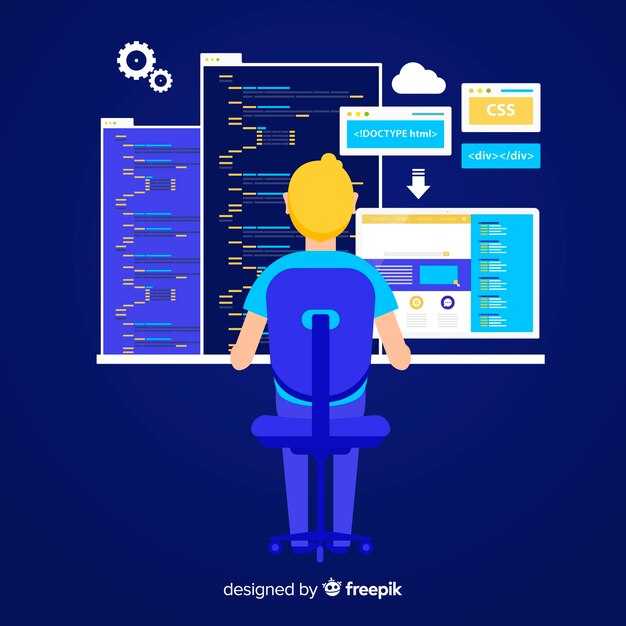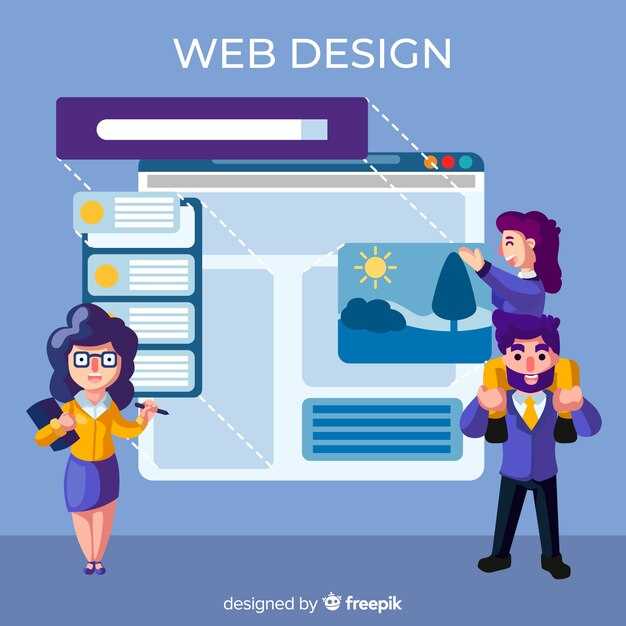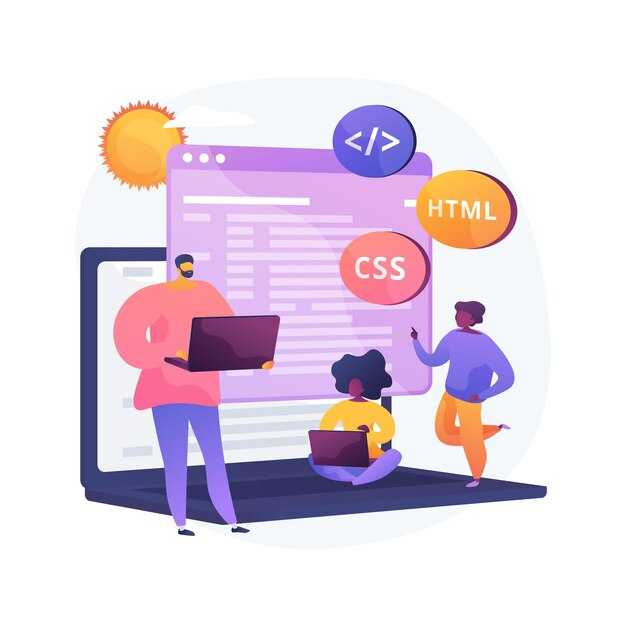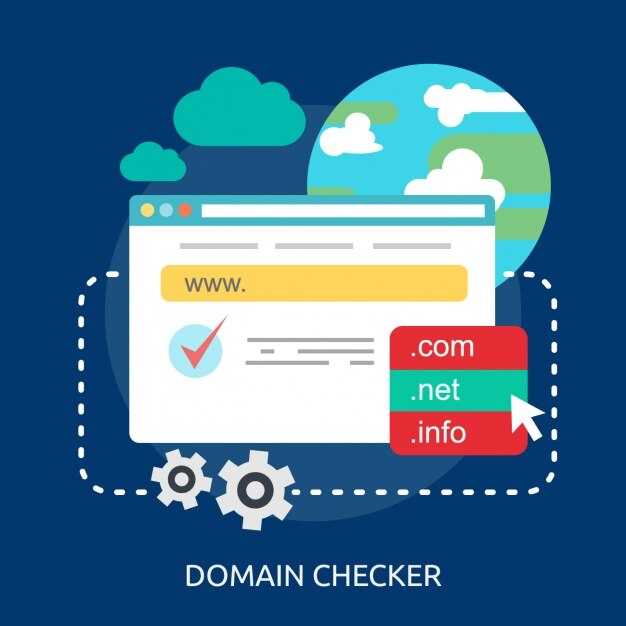Начните с базовой структуры HTML. Создайте новый файл и добавьте стандартные теги <html>, <head> и <body>. Внутри <body> разместите заголовок с помощью тега <h1>, например, «Карта сайта». Это задаст четкую структуру и поможет пользователям сразу понять, что перед ними.
Для создания списка разделов используйте тег <ul> с вложенными элементами <li>. Каждый пункт списка должен содержать ссылку на соответствующую страницу с помощью тега <a>. Например: <li><a href=»/about»>О нас</a></li>. Это сделает карту интерактивной и удобной для навигации.
Чтобы карта сайта была адаптивной, добавьте метатег <meta name=»viewport» content=»width=device-width, initial-scale=1.0″> в раздел <head>. Это обеспечит корректное отображение на мобильных устройствах. Дополнительно используйте CSS для настройки стилей, например, задайте padding и margin для списка, чтобы он выглядел аккуратно на экранах любого размера.
Проверьте карту сайта на разных устройствах и браузерах. Убедитесь, что все ссылки работают, а текст читается без горизонтальной прокрутки. Если нужно, добавьте медиа-запросы в CSS для тонкой настройки отображения на экранах с малым разрешением.
Основные элементы для создания HTML-карты сайта
Используйте тег <ul> для создания списка разделов сайта. Это упростит структуру и сделает карту более читаемой. Каждый элемент списка <li> должен содержать ссылку на соответствующую страницу.
- Добавьте тег
<a>с атрибутомhref, чтобы указать путь к странице. - Используйте понятные и короткие названия для ссылок, чтобы пользователи быстро находили нужный раздел.
Для улучшения адаптивности добавьте медиа-запросы в CSS. Это позволит карте сайта корректно отображаться на устройствах с разными размерами экранов.
- Задайте базовые стили для списка, например, отступы и размер шрифта.
- Используйте
flexboxилиgridдля управления расположением элементов на экране.
Добавьте заголовок <h2> или <h3> перед списком, чтобы обозначить назначение карты. Это поможет пользователям понять, что перед ними карта сайта.
Если сайт содержит много разделов, разбейте карту на несколько блоков. Например, отдельно выделите основные категории и подразделы. Это упростит навигацию.
- Используйте вложенные списки
<ul>для отображения подразделов. - Добавьте иконки или небольшие изображения для визуального разделения блоков.
Проверьте карту сайта на разных устройствах и браузерах, чтобы убедиться в её корректной работе. Это завершающий шаг, который гарантирует удобство для всех пользователей.
Какие теги использовать для структуры карты сайта?
Для создания карты сайта применяйте семантические теги, которые упрощают навигацию и улучшают доступность. Основу структуры формируйте с помощью тега <nav>, который обозначает навигационный блок. Внутри него используйте списки для организации ссылок.
- Используйте
<ul>или<ol>для создания списка разделов. - Каждый пункт списка помещайте в тег
<li>. - Для ссылок на страницы применяйте тег
<a>с атрибутомhref.
Если карта сайта включает несколько уровней, вложите дополнительные списки в пункты основного списка. Например:
- Главная страница
- О нас
- Наша команда
- История компании
- Услуги
- Веб-разработка
- SEO-оптимизация
Для улучшения доступности добавьте атрибут aria-label к тегу <nav>, чтобы описать назначение навигации. Например: <nav aria-label="Карта сайта">.
Если карта сайта включает большое количество разделов, добавьте заголовки с помощью тега <h2> или <h3>, чтобы визуально разделить контент и упростить восприятие.
Как правильно оформить список страниц?
Используйте структурированный подход: разделите страницы на категории, чтобы пользователи быстро находили нужный раздел. Например, группируйте страницы по темам: «О компании», «Услуги», «Блог». Это упрощает навигацию и делает карту сайта более понятной.
Добавьте иерархию: расположите страницы в порядке их важности. Главные разделы разместите вверху, а подразделы – ниже, с отступом. Это помогает визуально выделить ключевые страницы и показать их взаимосвязь.
Сделайте ссылки описательными. Вместо общих фраз вроде «Узнать больше» используйте точные названия страниц: «Контакты», «Портфолио», «Цены на услуги». Это улучшает понимание и помогает пользователям быстрее ориентироваться.
Добавьте анкорные ссылки для длинных списков. Если карта сайта содержит много страниц, разбейте её на блоки с якорями в начале. Это позволяет пользователям переходить к нужному разделу, не прокручивая весь список.
Проверьте актуальность ссылок. Убедитесь, что все страницы существуют, а ссылки ведут на правильные адреса. Регулярно обновляйте карту сайта, удаляя устаревшие страницы и добавляя новые.
Имеет ли значение порядок страниц в карте сайта?
Порядок страниц в карте сайта влияет на восприятие структуры ресурса и удобство навигации. Располагайте ключевые разделы в начале, чтобы пользователи быстро находили важную информацию. Например, главную страницу, контакты и раздел с услугами стоит разместить выше, чем менее востребованные страницы.
Логическая последовательность помогает поисковым системам лучше понимать иерархию сайта. Группируйте страницы по тематике или важности, чтобы создать четкую структуру. Например, разделы о продуктах или блоге можно объединить в отдельные блоки.
Проверьте, насколько легко пользователи находят нужные страницы. Если важные разделы скрыты в конце карты, это может увеличить время поиска и снизить удовлетворенность от использования сайта. Регулярно анализируйте поведение посетителей и корректируйте порядок страниц, чтобы улучшить их опыт.
Адаптивность карты сайта для разных устройств
Для создания адаптивной карты сайта начните с использования CSS-медиазапросов. Установите breakpoints для экранов шириной 320px, 768px и 1024px, чтобы карта корректно отображалась на мобильных устройствах, планшетах и десктопах. Например, для мобильных устройств уменьшите размер шрифта и измените структуру меню на вертикальную.
Применяйте гибкие единицы измерения, такие как проценты и vw, вместо фиксированных пикселей. Это позволит элементам карты сайта масштабироваться в зависимости от ширины экрана. Например, задайте ширину контейнера как 90% вместо 1200px.
Используйте CSS Flexbox или Grid для упрощения адаптации макета. С их помощью легко перестраивать расположение элементов при изменении размера экрана. Например, для мобильных устройств можно расположить пункты меню в один столбец, а для десктопов – в несколько строк.
Добавьте кнопку «бургер» для мобильных устройств, чтобы скрыть карту сайта и открывать её по клику. Это сэкономит место на экране и улучшит пользовательский опыт. Используйте JavaScript или CSS для реализации функционала.
Проверяйте отображение карты сайта на реальных устройствах с помощью инструментов разработчика в браузере. Убедитесь, что текст читаем, а элементы не перекрывают друг друга. Это поможет избежать ошибок и повысить удобство использования.
Как сделать карту сайта адаптивной для мобильных пользователей?
Используйте медиазапросы в CSS, чтобы карта сайта корректно отображалась на экранах разного размера. Например, задайте ширину контейнера 100% для мобильных устройств и уменьшите размер шрифта для удобства чтения.
Примените гибкую сетку (Flexbox или Grid) для организации элементов карты. Это позволит блокам автоматически перестраиваться в зависимости от ширины экрана, сохраняя структуру и читаемость.
Добавьте выпадающие списки или аккордеоны для разделов карты сайта. Это сократит объем информации на экране и упростит навигацию. Используйте JavaScript или CSS для реализации функциональности.
Убедитесь, что все ссылки и кнопки достаточно крупные для нажатия пальцем. Минимальный рекомендуемый размер – 48×48 пикселей. Это улучшит пользовательский опыт и предотвратит случайные клики.
Оптимизируйте загрузку карты сайта, минимизируя CSS и JavaScript. Используйте сжатие изображений и кэширование, чтобы страница загружалась быстро даже на медленных соединениях.
Проверьте адаптивность карты сайта на реальных устройствах или с помощью инструментов разработчика в браузере. Убедитесь, что все элементы отображаются корректно и не перекрывают друг друга.
| Элемент | Рекомендация |
|---|---|
| Шрифт | Используйте размер не менее 16px для основного текста. |
| Отступы | Добавьте достаточное пространство между элементами для удобства навигации. |
| Цвета | Выбирайте контрастные цвета для текста и фона, чтобы улучшить читаемость. |
Тестируйте карту сайта на разных устройствах и в различных браузерах, чтобы убедиться в её корректной работе. Внедряйте изменения постепенно, основываясь на обратной связи от пользователей.
Использование CSS для улучшения отображения карты сайта
Примените flexbox или grid для создания структуры карты сайта. Это позволит легко адаптировать макет под разные устройства. Например, используйте display: grid; с настройкой колонок через grid-template-columns для равномерного распределения разделов.
Добавьте отступы и промежутки между элементами с помощью margin и padding. Установите margin-bottom: 20px; для заголовков и padding: 10px; для ссылок, чтобы улучшить читаемость.
Используйте псевдоклассы, такие как :hover и :focus, для интерактивности. Например, добавьте изменение цвета фона или текста при наведении: a:hover { color: #007BFF; }.
Примените медиазапросы для адаптации карты под мобильные устройства. Установите @media (max-width: 768px) и измените макет на одноколоночный с помощью grid-template-columns: 1fr;.
Используйте переменные CSS для упрощения управления цветами и шрифтами. Определите их в корневом элементе: :root { --primary-color: #333; }, а затем применяйте через var(--primary-color).
Добавьте плавные переходы с помощью transition. Например, настройте изменение цвета ссылок с анимацией: transition: color 0.3s ease;.
Используйте box-shadow для создания глубины. Добавьте тень к блокам карты: box-shadow: 0 4px 6px rgba(0, 0, 0, 0.1);.
Как тестировать адаптивность карты сайта на разных экранах?
Проверяйте карту сайта в браузерных инструментах разработчика. Откройте консоль (F12), перейдите в режим адаптивного дизайна и выберите стандартные разрешения, например, 320px для мобильных устройств, 768px для планшетов и 1920px для десктопов. Это позволит быстро оценить, как карта выглядит на разных устройствах.
Используйте реальные устройства для тестирования. Проверьте карту сайта на смартфонах, планшетах и ноутбуках. Убедитесь, что текст читаем, ссылки кликабельны, а элементы не перекрывают друг друга. Особое внимание уделите тач-устройствам, где важна удобная навигация.
Протестируйте карту в разных браузерах: Chrome, Firefox, Safari и Edge. Это поможет выявить несовместимости, которые могут возникнуть из-за особенностей рендеринга. Убедитесь, что все стили и скрипты работают корректно.
Проверьте поведение карты при изменении ориентации экрана. Переключите устройство из портретного в ландшафтный режим и обратно. Убедитесь, что макет не ломается, а элементы сохраняют свои позиции.
Протестируйте карту на экранах с высоким разрешением (Retina). Убедитесь, что изображения и шрифты не размываются, а интерфейс остается четким и привлекательным.
Используйте онлайн-сервисы для тестирования адаптивности, такие как BrowserStack или LambdaTest. Они позволяют проверить карту сайта на множестве устройств и браузеров без необходимости иметь их физически.
Обратите внимание на скорость загрузки карты на мобильных устройствах. Убедитесь, что тяжелые ресурсы, такие как изображения или скрипты, не замедляют отображение. Используйте сжатие и кэширование для оптимизации.
Проверьте доступность карты для пользователей с ограниченными возможностями. Убедитесь, что все элементы имеют текстовые описания, а навигация возможна с помощью клавиатуры. Это важно для соответствия стандартам WCAG.
После тестирования соберите обратную связь от реальных пользователей. Попросите их оценить удобство использования карты на разных устройствах. Это поможет выявить проблемы, которые могли остаться незамеченными.